- Autor Jason Gerald [email protected].
- Public 2024-01-19 22:12.
- Viimati modifitseeritud 2025-01-23 12:17.
See wikiHow õpetab teile, kuidas taastada oma arvutis Windowsi eelmine versioon. Pange tähele, et süsteemiseadete taastamiseks (süsteemi taastamine) peavad teil olema failid või taastepunktid. Kui soovite taastada seaded Maci arvutis, peate kasutama Time Machine'i.
Samm
Osa 1 /3: Taastepunkti loomine
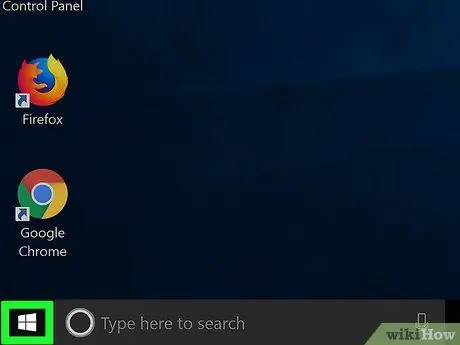
Samm 1. Avage menüü "Start"
Klõpsake ekraani vasakus alanurgas kuvatavat Windowsi logo.
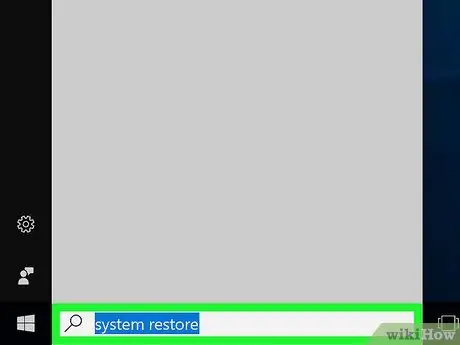
Samm 2. Tippige menüüsse "Start" süsteemi taastamine
Pärast seda otsib arvuti taastepunkti menüüd (taastepunkti menüü).
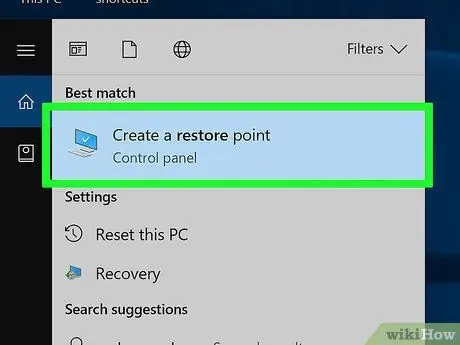
Samm 3. Klõpsake nuppu Loo taastepunkt
Seda valikut näitab ekraani ülaosas olev monitori ikoon.
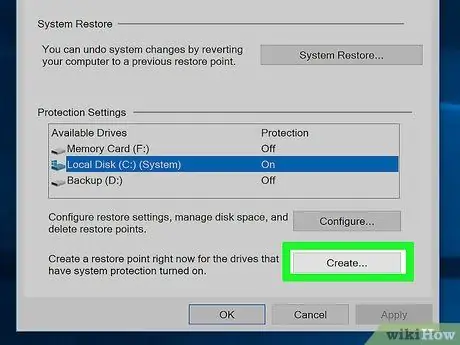
Samm 4. Klõpsake nuppu Loo…
See asub akna "Süsteemi taastamine" paremas alanurgas. Pärast seda avaneb uus aken.
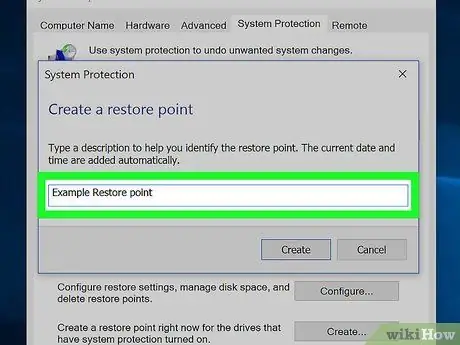
Samm 5. Sisestage taastepunkti nimi
Klõpsake akna keskel asuvat tekstivälja ja sisestage taastepunkti nimi.
Te ei pea kuupäeva ega kellaaega sisestama, sest süsteemitaaste programm salvestab taastepunkti loomise kuupäeva ja kellaaja
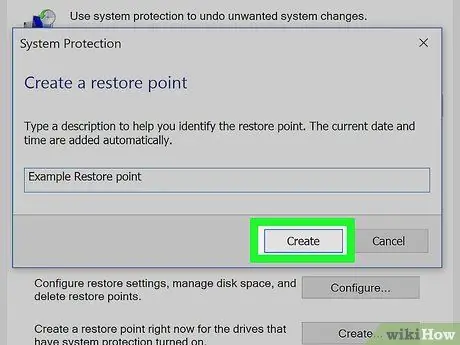
Samm 6. Klõpsake nuppu Loo
See asub tekstivälja all. Pärast seda luuakse taastepunkt. Protsess võib kesta paar minutit.
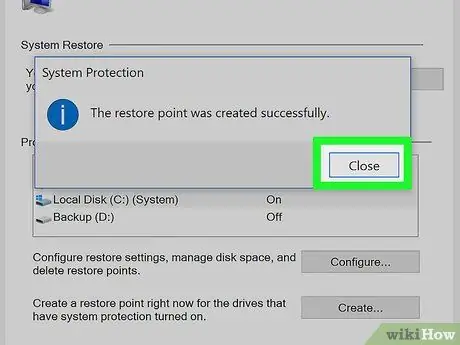
Samm 7. Kui küsitakse, klõpsake nuppu Sule
See asub akna allosas.
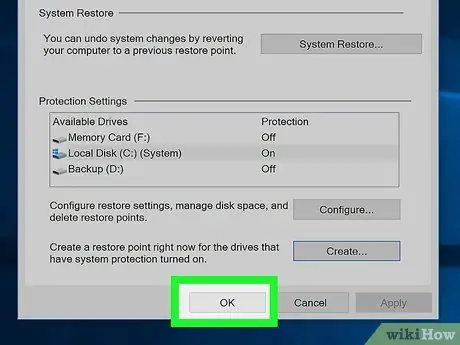
Samm 8. Klõpsake nuppu OK
See asub akna "Süsteemi taastamine" allosas. Pärast seda aken sulgub. Nüüd saate vajadusel arvuti seadeid taastada.
Osa 2/3: Seadete taastamine töölaua kaudu
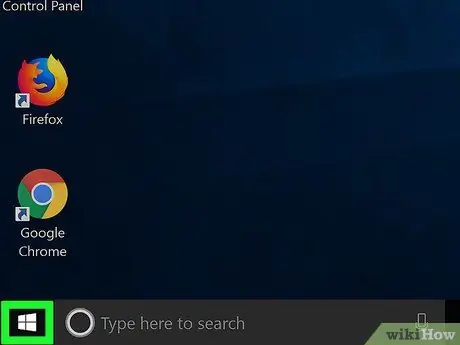
Samm 1. Avage menüü "Start"
Klõpsake ekraani vasakus alanurgas Windowsi logo.
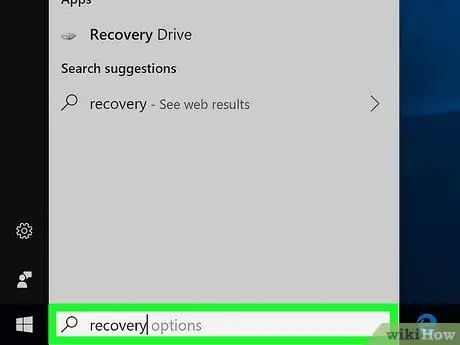
Samm 2. Tippige menüüsse "Start" taastamine
Pärast seda otsib arvuti programmi "Taastamine".
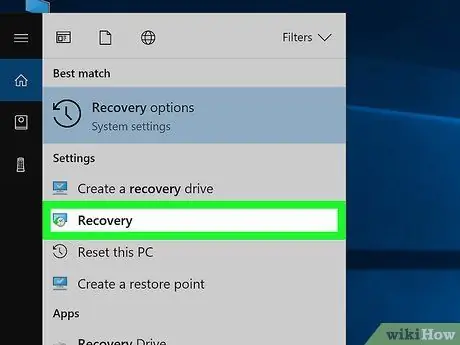
Samm 3. Klõpsake nuppu Taastamine
Seda suvandit näitab sinine arvutimonitori ikoon, mis kuvatakse akna „Start” ülaosas. Pärast seda kuvatakse taasteprogrammi aken.
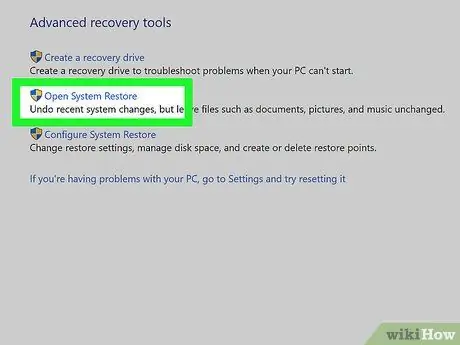
Samm 4. Klõpsake nuppu Ava süsteemi taastamine
See link asub akna „Taaste” ülaosas. Pärast seda avaneb aken "Süsteemi taastamine".
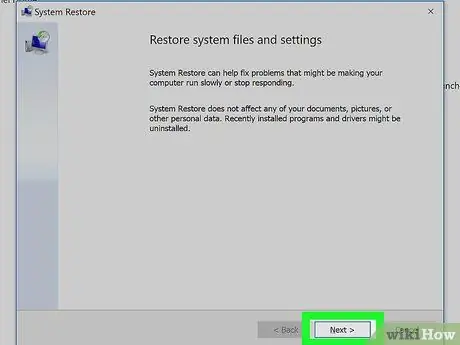
Samm 5. Klõpsake nuppu Edasi
See asub akna allosas.
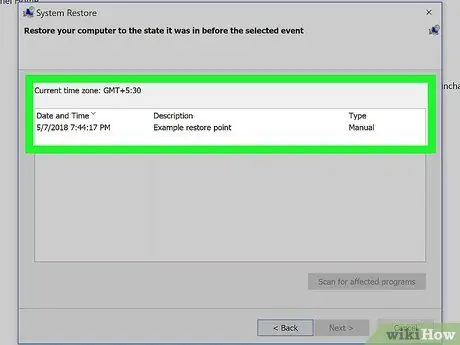
Samm 6. Valige taastepunkt
Klõpsake lehe keskel kuvatava taastepunkti nime. Enne järgmise sammu jätkamist veenduge, et kuupäev, mis on kuvatud nimest vasakul, on õige.

Samm 7. Klõpsake nuppu Edasi
See valik on lehe allosas.
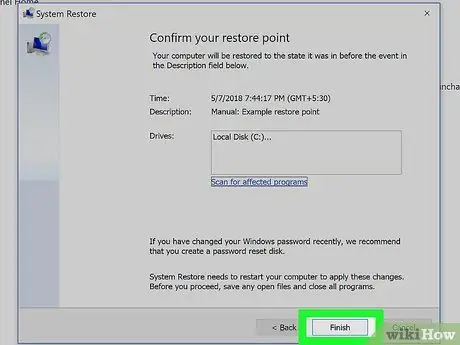
Samm 8. Klõpsake Finish
See asub akna "Süsteemi taastamine" allosas. Pärast seda naasevad seaded arvutisse. Protsess võib kesta mõnest minutist kuni üle tunni. Samuti taaskäivitatakse arvuti (vähemalt) taaskasutamise käigus.
Osa 3/3: Seadete taastamine menüü „Täpsemad seaded” kaudu
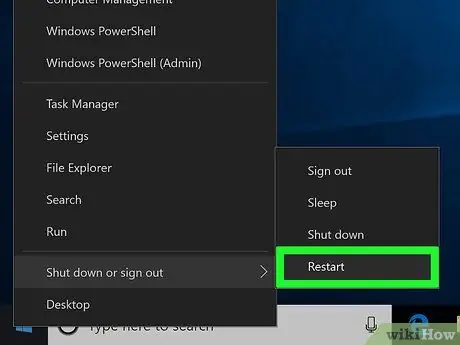
Samm 1. Avage menüü "Täpsemad sätted"
See menüü on kasulik, kui arvuti on alati taaskäivitamise faasis kinni. Oodake, kuni arvuti käivitamisel kuvatakse käsk "Vajutage [nupp], et saada lisavalikuid" (vms), seejärel vajutage sõnumile vastavat klahvi (fraas "[võti]").
- Kui sisenete uuesti esmasele laadimislehele, kuna arvuti kuvab sinist ekraani (sinine surmaekraan), oodake mõne minuti pärast sõnumi "Vali valik" ilmumist.
- Töölaualt menüüsse "Täpsemad sätted" pääsemiseks minge jaotisse " Alusta ", Klõpsake ikooni" Võimsus "Menüü vasakus alanurgas vajutage ja hoidke all tõstuklahvi, klõpsates suvandil" Taaskäivita ”Ja vabastage tõstuklahv, kui kuvatakse leht„ Täpsemad valikud”.
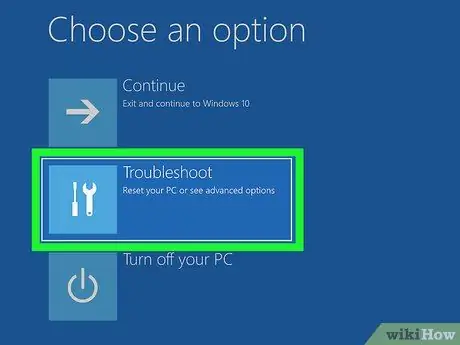
Samm 2. Klõpsake Tõrkeotsing
Seda valikut tähistab kruvikeeraja ja mutrivõtme ikoon.
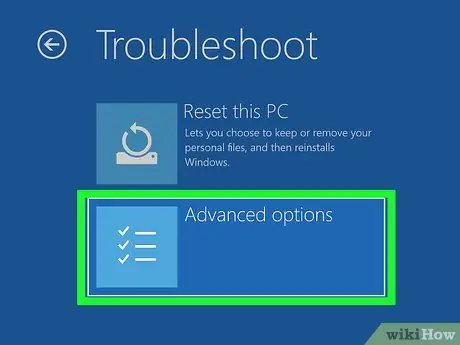
Samm 3. Klõpsake suvandil Täpsemad suvandid
Need valikud leiate lehelt „Tõrkeotsing”.
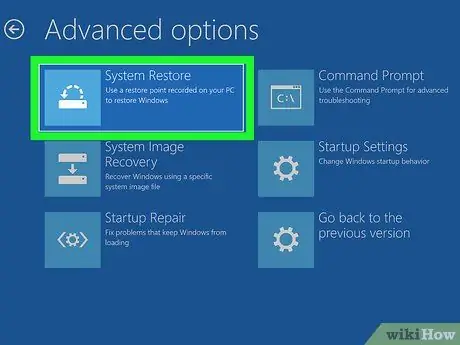
Samm 4. Klõpsake Süsteemi taastamine
See asub lehe "Täpsemad valikud" ülaosas. Pärast seda suunatakse teid sisselogimislehele "Süsteemi taastamine".
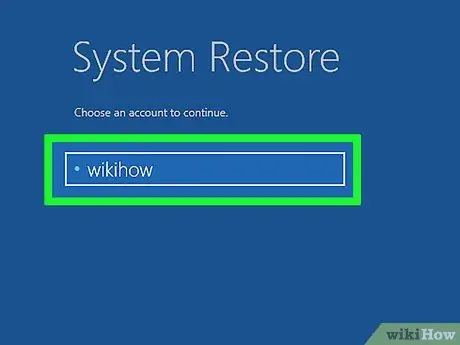
Samm 5. Valige konto
Klõpsake sobivat konto nime. Kui teie arvutis on ainult üks konto, kuvatakse sellel lehel ainult üks nimi.
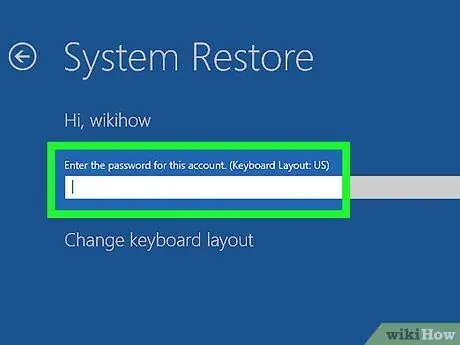
Samm 6. Sisestage konto parool
Olenevalt teie seadetest võib see parool erineda teie Microsofti kontole sisselogimiseks kasutatavast paroolist.
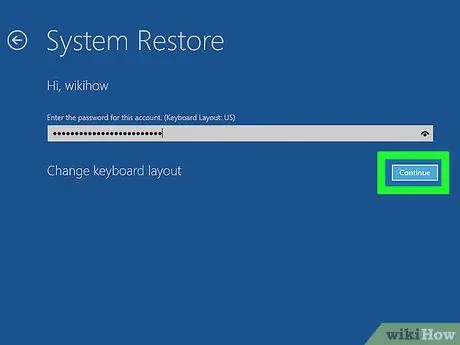
Samm 7. Klõpsake nuppu Jätka
Pärast seda saadetakse parool ja suunatakse teid konto lehele.
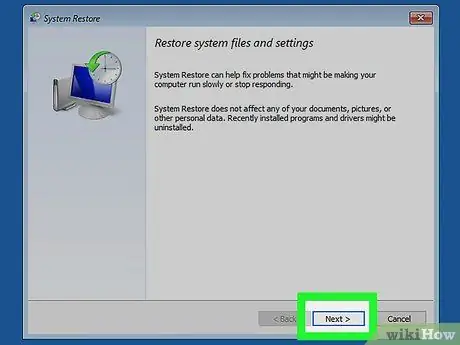
Samm 8. Klõpsake nuppu Edasi
See asub akna "Süsteemi taastamine" allosas.
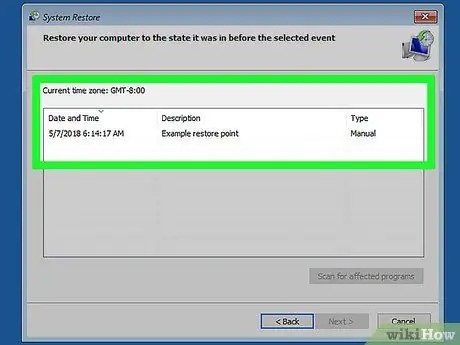
Samm 9. Valige taastepunkt
Klõpsake taastepunkti, mille soovite taastada. Veenduge, et nimest vasakul näidatud kuupäev on täpne.
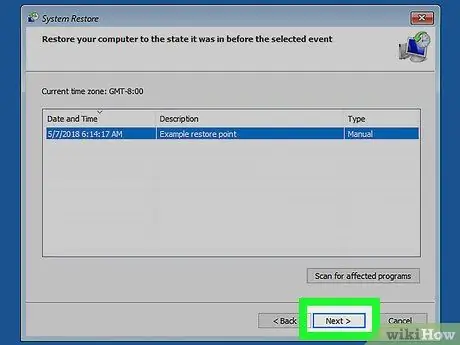
Samm 10. Klõpsake nuppu Edasi
See asub akna allosas.
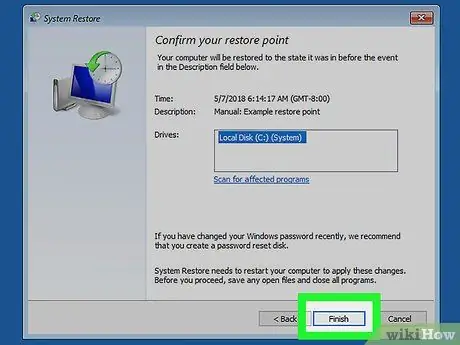
Samm 11. Klõpsake Finish
See suvand on akna allosas. Pärast seda tagastatakse seaded arvutisse. Protsess võib kesta mõnest minutist kuni üle tunni. Protsessi käigus võib arvuti (vähemalt) taaskäivitada.
Näpunäiteid
- Kui installite programmid pärast taastepunktide loomist, kustutatakse need süsteemi taastepunkti taastamisel.
- Enne mis tahes toimingu tegemist, mis võib teie arvutit kahjustada (nt registri muutmine või programmi installimine, millel võib olla probleeme), on hea luua taastepunkt.






